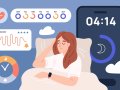Práce s audio/video grabovacím zařízením
Kapitoly článků
Předpokládám, že jste se na tuto část těšili asi nejvíce, protože jde přeci jen o něco, co má málokterá vypalovačka. Musím říci, že cesta k rozchození AV části byla poměrně strastiplná. Instalace ovladačů a aplikací je klasická série kliknutí na tlačítko Next (případně Další), takže to zvládne i cvičená opička. Potíž byl v tom, že po stisknutí tlačítka Record na předním panelu mechaniky vyběhl One Touch DVD Wizard, který suše oznámil (anglicky), že nenašel žádné HLDS zařízení a tím vše skončilo. Dožadovat se technické podpory dosud neuvedeného výrobku mě ani nenapadlo, takže jsem nakonec odhalil příčinu problému: Z nějakého důvodu se softwaru nelíbil v mém PC instalovaný SCSI řadič Adaptec AHA-2940AU se dvěma optickými mechanikami. Asi už jich na něj bylo v systému moc, nicméně ani odebrání jedné z nich nepomohlo, takže jsem nakonec vyřešil problém zakázáním tohoto řadiče ve správci zařízení. Zajímavé je, že přítomnost „hostitelského řadiče SCSI nebo RAID“, který patří Daemon Tools 4, programu nevadila. Dobrá tedy, problémy máme za sebou, pojďme dále.
One Touch DVD Wizard
„Průvodce vypálením DVD jedním tlačítkem“, jak by se asi dal One Touch DVD Wizard česky nazvat, je pravděpodobně úplně nejjednodušší cesta k vytvoření DVD-Video disku. Bohužel, jednoduchost přináší mnohá omezení, z nichž zde jsou snad všechna, která si lze představit. Nenastavíte zde ale opravdu vůbec nic. Prostě jen stisknete tlačítko Record a spustí se průvodce. Ten se hned dožádá disku, nebudete-li jej v mechanice mít, a poté, co bude vše připraveno, se ihned započne nahrávání. Nahrává se však nikoli přímo na DVD, ale nejdříve na pevný disk, a to do složky Capture, která se vytvoří tam, kde je program Honestech One Touch DVD nainstalován (ve výchozím stavu je to "C:\Program Files\honestech One Touch DVD"). To samozřejmě vyžaduje na daném disku dostatek místa, tedy alespoň 4 GB.
Nahrávání s ukončí stiskem velkého tlačítka Recording Stop. Průvodce se zeptá, zda nahrávání chcete opravdu ukončit (asi pro případ, že byste klikli na Recording Stop omylem).
Samotné nahrávání si bere docela dost procesorového času. Na mém Athlonu XP 2000+ (1,667 GHz) se zatížení pohybovalo v průměru nad 70 %, nic dalšího se však nedalo dělat, protože pouhé přepnutí se do jiné aplikace způsobuje trhání zvuku.
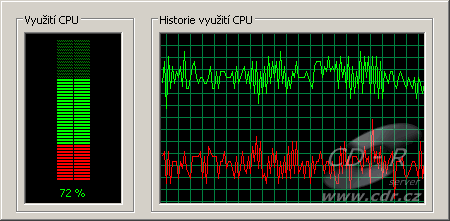
Během nahrávání je tedy velice vhodné nic dalšího nedělat, abyste nezasahovali do plynulosti probíhajícího procesu.
Po ukončení nahrávání se průvodce zeptá, zda právě nahrané video chcete rovnou vypálit na DVD. Odpovíte-li kladně, něco si začne chystat. Ve skutečnosti již hotové VOB soubory připravuje do image souboru, takže tím vlastně zabírá další místo na disku. Ale zase ne moc, všiml jsem si totiž, že image soubor není vytvořen celý, ale jen asi 100MB počátek a další kus, který se dynamicky mění během pálení. Ano, image soubor se skutečně během vypalování ještě dodělává. Zajímavé, co všechno musí PC zvládnout: přehazuje si data na disku z jednoho místa na druhé a ještě je musí stíhat odesílat do vypalovačky.
Samotné pálení probíhá taktéž nenastavitelnou a zřejmě nejvyšší možnou rychlostí pro dané médium. Nakonec se vypálí stopa Lead-out, jejíž vytvoření prý může trvat až 15 minut.
Konec dobrý, všechno dobré, chtělo by se říci. Jenže to dost dobře nejde, pojďme se podívat na výslednou kvalitu videa.
Toto je ukázka nahraného videa, které bylo pouze roztaženo na dvojnásobnou šířku, záznam má totiž rozlišení 352 × 576 bodů. Náhled je pouze výřez z celého velkého obrázku, nejde tedy o změněnou velikost. Vidíte dobře, video je vnitřně převzorkováno i s prokládáním, které tak dost nehezky zůstává v obraze (na snímku je zachycen pohyb). Tohle tedy za kvalitní záznam nelze považovat ani při nejlepší vůli a rozhodně nemůžeme doporučit tímto způsobem převádět třeba vámi natočené nahrávky, které máte na kazetě. Je totiž téměř jisté, že to bude dělat podobnou neplechu. Takovéto nepřijatelné artefakty jsou samozřejmě vidět i při přehrávání videa na klasické televizi ve stolním DVD přehrávači.
Popátral jsem po příčině a asi ji našel. Z mechaniky se totiž do PC přes USB přenáší obraz v rozlišení 640 × 480 bodů. Ten má prokládání přímo vzorové (vidíte na obrázku), každý řádek patří do jednoho či druhého snímku. Jenže z tohoto obrazu se pouhou změnou velikosti, a to pravděpodobně nějakým jednoduchým algoritmem, dělá výsledných 352 × 576 bodů To znamená, že počet řádků se prostě jen softwarově zvětší o 20 %. Výsledek je, musím bohužel říci, nevyhovující.
Rozlišení je také velmi pravděpodobně závislé na výkonu vašeho procesoru, takže máte-li alespoň 2,5GHz procesor, je pravděpodobné, že bude zvoleno rozlišení až 720 × 576. Zaručit to však nemohu, nemaje tak výkonné PC. Jak jsem k tomu došel, pochopíte v následující části.
One Touch DVD aplikace
Pokud je spuštěna aplikace One Touch DVD přímo ikonou z plochy, objeví se nejprve okno s výběrem, který chceme použít. Ten první jsme si právě prošli, takže se podíváme do sekce pro pokročilé uživatele („For advanced users“).
Zde už je ve srovnání s prvním způsobem možné i něco nastavit. Jako první se spouští okno s možností nahrávání (Record), kde je na výběr jednak zařízení, ze kterého se bude nahrávat včetně volby, odkud půjde zvuk (v mém případě to kromě USB 2861 Video bylo také ATI Rage Theater Video Capture, aplikace tedy podporuje i další grabovací zařízení, jako zvuk je možné vedle Zvukového zařízení USB vybrat i zvukovou kartu PC). V pravé části se pak volí parametry obrazu.
Zajímavé je ještě tlačítko vedle volby Quality. Tam se dá totiž ze tří možností vybrat výsledné rozlišení.
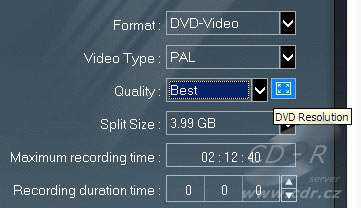
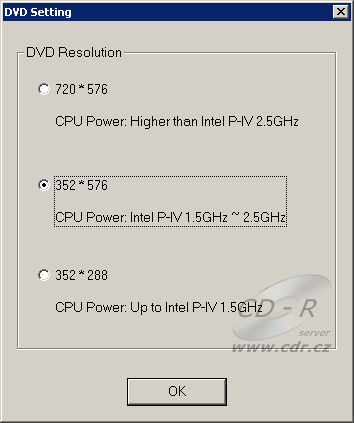
Na mém PC s procesorem Athlon XP 2000+ (1,66 GHz) je (pravděpodobně automaticky) vybrána volba prostřední. Zkusil jsem zvolit ty nejvyšší a bylo mi řečeno, že to není zrovna dobrý nápad:
Právě z této hlášky usuzuji, že v případě One Touch DVD Wizardu bylo zvoleno rozlišení 352 × 576 bodů. V každém případě by vyšší rozlišení nevyřešilo problém s nesprávným zpracováním prokládaného videa. Jen by ta nepěknost byla o něco kvalitnější, nic víc.
Zkusme si tedy nahrát nějaké to video, a to rovnou na DVD. Jistě jste si všimli, zaškrtávátka Direct Burning, které by to mělo umožňovat. V tomto momentě mě poměrně nepříjemně překvapila nutnost nastavit si délku nahrávání. Tu je třeba také dodržet, stopne-li se nahrávání dřív, jakoby se nic nestalo a nic se na disk nezapíše.
Bohužel, ani tentokráte program nenahrává přímo na DVD, ale nejprve udělá záznam na disk a stejně jako v případě One Touch DVD Wizardu poté video zpracuje a teprve pak vypálí.
O něco větší nepříjemností je nějaká chybička, kdy při nesmazaném médiu se sice program optá, zda-li ho má před samotným zápisem smazat, což je ale to jediné, co po grabování program udělá. Dál nic, zastaví se a nejede dál.
Pokud se však přeci jen povede video na DVD nahrát, výsledek je stejný, jako v případě One Touch DVD Wizardu, což znamená nesprávné zpracování prokládaného videa. Nahoře vidíte ukázku toho, co jde přímo z mechaniky, dole pak to, co z toho aplikace One Touch DVD nakonec udělá.
V podstatě jediný režim, ve kterém nedochází ke změně rozlišení, je nahrávání do AVI souborů. V tomto režimu samozřejmě nelze nahrávat na DVD, protože se v podstatě nejedná o formát slučitelný s nějakým video přehrávatelným diskem. V AVI souborech je však prokládaný obraz také spíše nežádoucí, takže ve výsledku jej s tímto vybavením v podstatě nelze uspokojivě zpracovat.
Co se možností editace týče, projdeme je velice stručně, protože aplikace One Touch DVD je opravdu velmi nevhodně navržena a její reputaci už nevylepší sebešikovnější vlastnost.
Editace je především o tom, z nahraných materiálů vystříhat nepotřebné, případně k sobě jednotlivé soubory spojovat třeba pomocí velké sady efektů (napočítal jsem jich kolem stovky). Výsledek je možné uložit jako MPEG, DV-AVI nebo AVI.
Pak jsem ještě objevil jednu funkci, která je spíše tak trochu nečekaná. Lze přímo v obraze smazat - no smazat - spíše znehodnotit logo vysílaného kanálu. Příslušnými posuvníky nastavíte pozici a velikost rozmazávacího obdélníku, přičemž můžete nastavit až tři různé.